Propaganda
Spotify está constantemente revelando novos recursos Tudo o que você precisa saber sobre o novo SpotifyO Spotify não é mais apenas um serviço de streaming de música. Em um evento em Nova York, o Spotify lançou vários novos recursos, incluindo streaming de vídeo, em uma tentativa de se tornar um centro de entretenimento para os usuários. consulte Mais informação . E esses recursos o tornam uma das principais plataformas de música paga e gratuita disponíveis no mercado. Os aplicativos Spotify para desktop e dispositivos móveis são preenchidos com pequenos truques úteis que você pode usar para melhorar sua experiência de streaming de música.
Aqui estão 10 dicas simples do Spotify que você talvez não conheça, mas que tornarão o Spotify ainda melhor.
1. Arraste e solte links de músicas
No essencial, o Spotify tem tudo a ver com compartilhar suas músicas favoritas com seus amigos. Não é surpresa que o Spotify torne incrivelmente fácil compartilhar playlists e músicas.
Se você deseja enviar a alguém um link para uma música ou lista de reprodução específica da sua conta Spotify, tudo o que você basta arrastar e soltar a música ou lista de reprodução do Spotify em um novo email, mensagem ou documento. Apenas certifique-se de ter as duas janelas abertas lado a lado.

2. Compartilhar música usando imagens
Um recurso relativamente novo do Spotify permite compartilhar faixas, listas de reprodução e álbuns do seu telefone usando uma imagem que contém um código. Um pouco remanescente dos códigos QR (mas melhor), o recurso funciona nos aplicativos móveis do Spotify.
Navegue até o álbum, lista de reprodução ou faixa que deseja compartilhar e toque no botão de menu (três pontos). A primeira coisa que você deve ver é a arte do álbum com um código Spotify diretamente abaixo dele. Você pode salvar essa imagem no seu telefone ou apenas pedir a amigos que a digitalizem diretamente do Spotify para compartilhar a música.

O Spotify anunciou esse recurso em maio de 2017 e está sendo lançado atualmente para todos os usuários de iOS e Android.
3. Salvar automaticamente as listas de reprodução semanais do Discover
Uma das muitas maneiras pelas quais o Spotify facilita descubra novas músicas incríveis Como descobrir novas músicas usando o Spotify: 7 dicas e truques importantes para saberA principal razão pela qual eu amo o Spotify é que ele me ajudou a encontrar tantas músicas novas ao longo dos anos. Aqui estão os recursos internos do Spotify que usei para descobrir novas músicas incríveis. consulte Mais informação é com uma playlist semanal personalizada, preparada apenas para você. A lista de reprodução é baseada nos seus hábitos de escuta, e as músicas devem se encaixar no seu gosto. A lista de reprodução é atualizada todas as segundas-feiras. Portanto, em vez de perder todas essas músicas incríveis, você pode adicionar todas as 30 músicas a uma lista de músicas existente.
Abra a lista de reprodução, selecione todas as músicas (Ctrl + A no Windows e Cmd + A no Mac) e arraste-as para a sua lista de reprodução. Ou, para nunca esquecer de salvar as músicas antes que a lista de reprodução seja desativada, você pode automatizar o processo usando o IFTTT.
Spotify tem uma pegada geral Miniaplicativo IFTTT que você pode usar para arquivar sua playlist semanal do Discover em uma playlist pessoal, salvá-la em uma planilha do Google Drive e receber um e-mail com a lista de músicas.
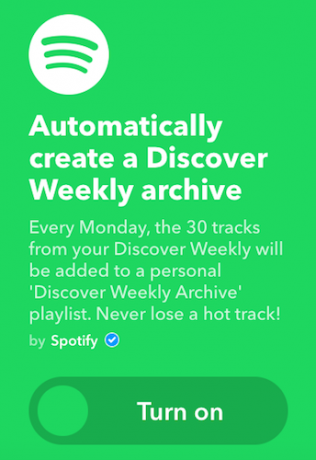
Se você não precisar adicionar as músicas a uma planilha ou receber um e-mail, poderá usar este applet em vez de. Isso apenas adiciona as músicas a uma nova lista de reprodução chamada Discover Weekly Archive.
4. Encontre versões limpas de músicas ou álbuns
Se você costuma ouvir o Spotify na presença de crianças, provavelmente quer ter certeza de que está ouvindo a versão limpa das músicas.
Para garantir que você esteja adicionando a versão limpa de uma música à sua lista de reprodução, ao pesquisar a música, clique no título do álbum. Na página do álbum, se a música que você está procurando está marcada Explícito, role para baixo até o final da lista. Se houver uma versão limpa disponível no Spotify, você encontrará um botão que diz Mais versões. Ao abrir esse álbum, você será levado para a versão limpa da música.

5. Salve "Suas músicas" em uma lista de reprodução compartilhável
Uma das maneiras mais fáceis de adicionar músicas no Spotify é clicar no botão mais ao lado dos títulos das músicas. Essas músicas acabam em uma lista particular gigantesca chamada Suas músicas. Se você quiser compartilhar essas músicas com seus amigos ou seguidores, precisará adicioná-las a uma lista de reprodução separada. Basta clicar em qualquer música e usar o atalho de teclado Ctrl + A no Windows ou Cmd + A no Mac para selecionar todas as músicas e arrastá-las para uma lista de reprodução.
6. Recuperar uma lista de reprodução excluída
Se você excluir acidentalmente uma lista de reprodução do Spotify, tudo o que você precisa fazer para recuperá-la é entrar na sua conta do Spotify em um navegador da web e acessar o seu Página de visão geral da conta. Clique no Recuperar listas de reprodução opção no menu e você verá uma lista de todas as listas de reprodução que você excluiu. Clique no restaurar e a lista de reprodução aparecerá novamente no Spotify!

7. Sempre ouvir no modo privado
O Spotify pode ser uma plataforma social, mas se você quiser manter seu gosto musical privado, poderá ativar o modo Sessão Privada. Isso significa que sua atividade do Spotify não será compartilhada com seus seguidores do Spotify ou no Facebook. A Sessão Privada é desativada automaticamente quando você reinicia o Spotify ou após algumas horas de inatividade. No entanto, se você quiser ouvir suas músicas do Spotify em uma sessão privada permanente sem ter que ativar a configuração repetidamente, você pode.
Vamos para Preferências e role para baixo até o Social seção de suas configurações. Certifique-se de que Publicar minha atividade no Spotify e Mostrar meus principais artistas atuais são desligados. Se você conectou o Spotify à sua conta do Facebook, também pode desativar esse recurso.

8. Organize suas listas de reprodução em pastas
Se você tem muitas listas de reprodução no Spotify, elas pode começar a ficar um pouco pesado 4 maneiras de usar o Spotify errado, mesmo sem saberMuitas pessoas usam o Spotify. Mas você está usando com eficiência? Descubra 4 erros comuns que os usuários do Spotify cometem. consulte Mais informação . Felizmente, você pode mantê-los organizados em pastas. Você pode criar pastas com base no gênero, humor ou quando ou onde deseja ouvir as músicas em cada lista de reprodução.
Para criar uma pasta, vá para Arquivo > Nova pasta da lista de reproduçãoou use o atalho do teclado Shift + Cmd / Ctrl + N. A nova pasta será exibida na parte superior das suas listas de reprodução. Você pode arrastar e soltar listas de reprodução na pasta. As pastas da lista de reprodução podem ser recolhidas e expandidas para uma experiência do Spotify muito mais organizada.
Se você decidir que não precisa mais de uma pasta específica, clique com o botão direito do mouse para excluí-la (ou renomeá-la), mas um aviso: se você excluir uma pasta, as listas de reprodução nessa pasta também serão excluídas. Na verdade, esse pode ser um método útil para excluir em massa as listas de reprodução, em vez de clicar com o botão direito do mouse e excluí-las uma a uma.
9. Ver sua fila de rádio e histórico de audição
Você sabia que quando você está ouvindo estações de rádio no Spotify Descubra novas músicas gratuitamente com a nova e melhorada rádio SpotifyO Spotify continua passando de força a força. Depois de se tornar uma presença crescente na Europa ao longo de vários anos, emigrou através do Atlântico para abraçar os EUA. O objetivo final é estender a ... consulte Mais informação você pode dizer qual música será lançada em seguida. Ou se você não estava no computador e deseja procurar uma música que acabou de ouvir, pode ver o título e o artista em seu histórico de audição. Para visualizar sua próxima fila e histórico de audição, clique no botão Fila ao lado dos controles de reprodução.
Isso abrirá uma guia na qual você poderá ver sua fila e histórico. A fila apresenta uma lista das próximas 30 músicas que você pode esperar ouvir. Quando se trata do seu histórico de audição, você deve poder ver as últimas 40 músicas que ouviu.

10. Use comandos de voz no Android
Há muitos ótimos recursos que os usuários do Android Spotify podem usar 11 recursos menos conhecidos do Spotify para Android que você deve usarVocê pode não conhecer esses recursos do Spotify, mas deveria. consulte Mais informação , uma das quais é a capacidade de usar comandos de voz. Dito isto, o recurso não funciona de forma consistente em todos os telefones Android e você precisa fazer o download Google agora tirar proveito do recurso de comando de voz OK, Google: 20 coisas úteis que você pode dizer para o seu telefone AndroidO Assistente do Google pode ajudar você a fazer muito no seu telefone. Aqui estão alguns comandos básicos, mas úteis, do Google OK para tentar. consulte Mais informação .
Uma vez instalado, você pode procurar músicas no Spotify com comandos como: "OK Google, toque Pelo oceano pelo bolo. ”
Em alguns telefones, o Spotify exibirá a música, mas na verdade não começará a tocá-la. Você precisará tocar na música para que ela comece a tocar. Todos os usuários do Android também devem poder usar comandos de voz para controlar a reprodução: avançar, pausar, aumentar e diminuir o volume, etc.
Você conhece alguma dica simples do Spotify?
Além dos muitos pequenos recursos incorporados ao Spotify que o tornam um ótimo serviço de streaming de música, há um ecossistema robusto de aplicativos de terceiros 7 aplicativos da Web para tornar o Spotify melhor do que nuncaO Spotify já é muito bom, sendo um dos melhores serviços de streaming de música do mercado. Mas existem maneiras de tornar o Spotify ainda melhor, como mostram esses incríveis aplicativos da web. consulte Mais informação isso torna ainda melhor. Não há fim para as dicas e truques que você pode descobrir.
E é aqui que você entra.
Qual é a sua dica favorita do Spotify para tirar o máximo proveito da plataforma? Você aprendeu alguma coisa com este artigo? Qual é o único recurso do Spotify que você não pode viver? E quais recursos você ainda espera que o Spotify adicione? Por favor, deixe-nos saber nos comentários abaixo!
Créditos da imagem: Robert Kneschke / Shutterstock
Nancy é escritora e editora que vive em Washington DC. Ela foi editora do Oriente Médio no The Next Web e atualmente trabalha em um think tank baseado em DC em comunicações e divulgação em mídias sociais.